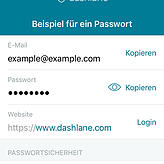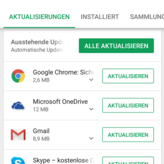Dieser Artikel ist ein Ausredenkiller. Zu schwierig, zu zeitraubend, nutzlos – so lauten oft die Gegenargumente, wenn es darum geht, die eigenen Daten im Netz sicherer zu machen. Dass mehr Schutz nötig ist, daran zweifelt zwar kaum einer. Und doch scheitert es oft an der eigenen Faulheit. Dabei ist es gar nicht so schwer. So kommen Sie in wenigen, einfachen Schritten zu deutlich mehr Datensicherheit.
Schritt 1: Sichere Passwörter

Ja, man kann es nicht mehr hören. Aber Passwörter sind nun einmal das alles entscheidende Instrument für die Datensicherheit. Im echten Leben läuft man ja auch nicht mit einem einzigen Schlüssel herum, mit dem jeder gleichzeitig Auto, Haustür und Fahrradschloss entriegeln kann – oder lässt gleich alles offen stehen. "Jedes Passwort sollte man nur einmal nutzen", sagt Marcel Waldvogel, Datensicherheitsexperte und Professor an der Universität Konstanz. Denn wird das Passwort bei einem Hack eines Dienstes einmal erbeutet, können Kriminellen diesen Schlüssel sonst auch für alle anderen Dienste des Opfer nutzen.
Ein Passwortwechsel ist bei jedem Dienst leicht möglich und dauert pro Passwort keine Minute. Und wodurch ersetzt man die alten Passwörter? "Durch nichts, dass man sich mit irgendwelchen Passwortregeln herleitet, weil dann können es sich Kriminelle auch herleiten", erklärt Waldvogel. Am besten ist eine völlig beliebige, möglichst lange Kombination aus Groß- und Kleinbuchstaben, Zahlen, Sonderzeichen. Kann sich kein Mensch merken. Aber dafür gibt es eine Lösung.
Schritt 2: Passwörter gut verstauen
Wer jetzt einen Stall voll hochkomplexer Passwörter hat, muss die an einem sicheren Ort unterbringen. Dafür gibt es Passwortmanager. Die Dienste heißen beispielsweise Dashlane, Lastpass oder Keeper Security. Sie können auch selbst sichere Passwörter erzeugen. Das Prinzip ist einfach: Sie sind wie ein Safe, in den man die Passwörter packt. Gesichert ist dieser wiederum mit einem eigenen, sehr schwierigen Passwort: Nur dieses eine muss man sich dann noch merken. Es ermöglicht den Zugriff auf die gespeicherten Codes, die man dann an den geforderten Stellen eingeben kann. Herunterladen und Einrichten das Managers kostet – je nach Anzahl der Passwörter – nur wenige Minuten und ist ziemlich unkompliziert. Mehr zu Passwort-Managern lesen Sie hier.
Schritt 3: Konten ideal abschließen
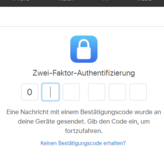
Wer seine Passwörter wie oben beschrieben gesichert hat, der hat das Haus seiner Daten schon einmal ziemlich sicher abgeschlossen. Wer sie noch besser schützen will, kann noch eine Vorhängekette an seine Datentür machen. Das ist die sogenannte Zwei-Faktor-Authentifizierung. Dabei werden zum Einloggen in einen Dienst nicht nur Benutzername und Passwort nötig, sondern eine weitere Sicherheitsschranke eingebaut. Oft ist das ein Code, der aufs Handy geschickt wird, und den man dann eingeben muss. So kann sich nur einloggen, wer auch das Handy des Kontoinhabers besitzt – was Identitätsdieben kaum möglich ist. Das Einrichten der Funktion ist allerdings nicht überall möglich. Kritik gibt es deswegen an GMX und web.de.
Wenn doch, ist es schnell erledigt. Marcel Waldvogel warnt jedoch: "Man sollte es nur machen, wenn diese noch höhere Sicherheit wirklich nötig ist. Ansonsten sollte man gut überlegen, ob man etwa Facebook zusätzlich nötige Daten wie die eigene Handy-Nummer überlässt."
Schritt 4: Updates, Updates, Updates
Ein ebenso einfacher wie leichter Weg, um Sicherheitslücken zu minimieren: Updates installieren. Für Apps auf dem Handy, Betriebssysteme aller Art, Programme auf dem Rechner. Auch das gelingt leicht, weil die Systeme meist selbst auf die Updates hinweisen. App-Aktualisierungen sind über Apples App-Store und Googles Play-Store einfach möglich. Gerade Systemaktualisierungen können gerne einmal zehn Minuten dauern. Dafür schließen sie bekannte Einfallstore für Schadsoftware. Veraltete Programme sind eine Einladung an Internetkriminelle.
Schritt 5: Daten-Kopie anfertigen
Auch wer sichere Systeme hat, kann Opfer von Datendieben werden. Vor den Folgen, wenn Daten unbenutzbar gemacht werden, kann man sich schützen. Hier helfen Back-Ups, also Sicherheitskopien aller Daten. Vom Rechner spielt man sie am besten auf eine externe Festplatte. Über das Windows-Menü geht das über die Systemsteuerung. Bei Windows 7 unter "Systeme und Sicherheit" bei "Sicherung des Computers erstellen". Bei Windows 10 im Systemsteuerungsmenü unter "Update und Sicherheit", "Sicherung", "Sichern und Wiederherstellen (Windows 7)". Danach kann man sich durch das Menü klicken. Windows erstellt das Back-Up – was etwas länger dauern kann. "Wichtig ist, dass man das Back-Up regelmäßig macht", so Waldvogel. Dann sollte man die Festplatte wieder vom PC trennen. Dasselbe ist für Handys möglich. Hier bieten Hersteller eigene Apps an, um das System auf einen PC zu spiegeln.
Schritt 6: Weiter wachsam bleiben
Wer die fünf Schritte durchlaufen hat, ist schon einmal deutlich sicherer unterwegs. Aber absolut abgeschottet sind die eigenen Daten deswegen nicht. Deswegen hilft nur eines: Kritisch bleiben, lieber einmal weniger klicken als einmal zu viel und bei Zweifeln immer eine zweite Meinung von Freunden oder Kollegen einholen.